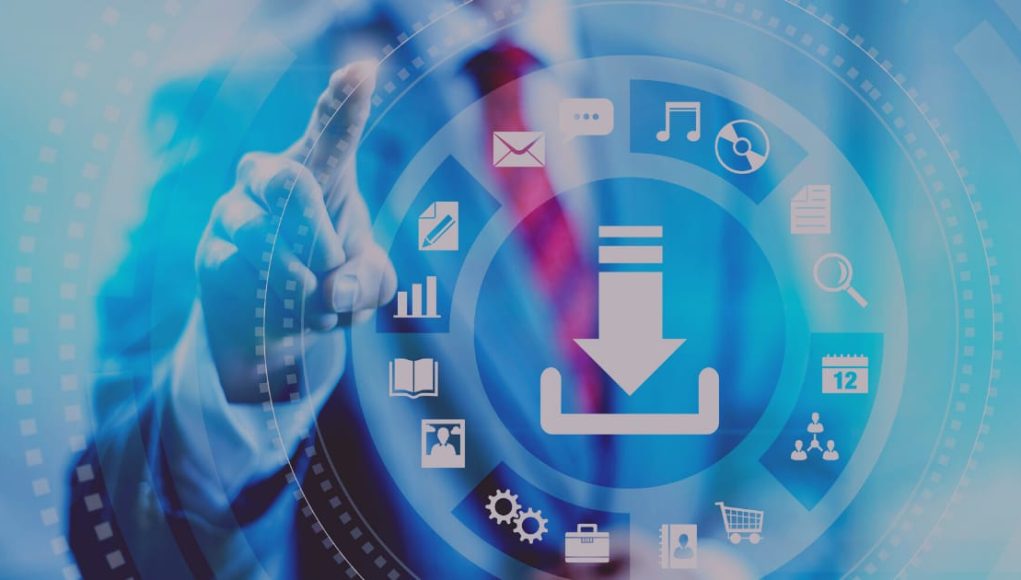Internet Download Manager, atau yang lebih dikenal sebagai IDM, adalah sebuah software yang sangat populer di kalangan pengguna Windows. Salah satu kelebihannya adalah kemampuan untuk mengunduh file dengan cepat dan mudah.
Banyak yang mengalami masalah ketika tombol download IDM tidak muncul di browser Google Chrome mereka. Jika Anda salah satunya, jangan khawatir karena ada solusi mudah untuk mengatasi masalah tersebut.
Mengenali IDM dan fungsinya di Google Chrome
Internet Download Manager adalah software yang digunakan untuk mempercepat proses unduh file dari internet. IDM membagi file ke dalam beberapa bagian untuk meningkatkan kecepatan download. Selain itu, IDM juga dapat mengunduh video dari situs streaming seperti YouTube dan Vimeo.
Google Chrome adalah browser web yang paling banyak digunakan di dunia. Dibandingkan dengan browser lain, Chrome lebih cepat dan memiliki fitur-fitur yang lebih berkualitas.
Ketika Anda menginstal IDM di komputer Anda, sebuah ekstensi otomatis terpasang di Google Chrome. Ekstensi ini memungkinkan IDM untuk mengendalikan proses download di Chrome.
Mengapa tombol download IDM tidak muncul di Chrome?
Banyak hal yang bisa menjadi penyebab mengapa tombol download IDM tidak muncul di Chrome. Berikut beberapa di antaranya:
- Ekstensi IDM belum diaktivasi di Chrome
- IDM tidak terintegrasi dengan Chrome setelah pembaharuan browser (update)
- Browser Chrome tidak didukung oleh IDM
- IDM tidak terpasang dengan benar di komputer
Cara mengaktifkan IDM di Chrome
Sebelum mengaktifkan IDM di Chrome, pastikan bahwa IDM telah terpasang di komputer Anda dengan benar. Jika belum, unduh dan instal IDM terlebih dahulu.
- Buka Google Chrome, klik tiga titik vertikal di kanan atas layar, dan pilih "More tools" > "Extensions".
- Temukan ekstensi IDM di daftar dan aktifkan tombol "Enabled" di sebelah kanannya.
- Jika tombol "Enabled" tidak muncul, klik tombol "Details" dan aktifkan opsi "Allow in incognito".
- Setelah itu, restart Google Chrome dan periksa apakah tombol download IDM sudah muncul di Chrome.
Tips dan trik untuk mengoptimalkan penggunaan IDM di Chrome
Berikut adalah beberapa tips dan trik untuk mengoptimalkan penggunaan IDM di Chrome:
- Periksa pengaturan IDM dan pastikan bahwa opsi "Use advanced browser integration" telah dicentang.
- Aktifkan opsi "Use IDM download panel for web-players" agar IDM dapat mendeteksi file video dari situs streaming dengan mudah.
- Aktifkan opsi "Automatic Antivirus checking" agar IDM dapat memeriksa file yang didownload untuk menghindari virus dan malware.
- Pastikan bahwa versi IDM yang Anda gunakan adalah versi terbaru agar dapat dipastikan kompatibel dengan browser terbaru.
Kesimpulan
Dalam artikel ini, kita telah membahas tentang Internet Download Manager (IDM) dan fungsinya di Google Chrome, serta beberapa penyebab mengapa tombol download IDM tidak muncul di Chrome. Solusi mudah telah diberikan untuk mengatasi masalah tersebut, dan beberapa tips dan trik telah dijelaskan agar Anda dapat lebih mudah mengoptimalkan penggunaan IDM di Chrome.
Jangan khawatir jika Anda mengalami masalah dengan IDM, karena masalah tersebut dapat diatasi dengan cepat dan mudah.gunakanopsi yang disarankan untuk memaksimalkan pengalaman unduh file dengan IDM di Google Chrome.
FAQ
Apa itu IDM?
Internet Download Manager (IDM) adalah sebuah software yang populer digunakan untuk mempercepat proses unduh file dari internet. IDM membagi file ke dalam beberapa bagian untuk meningkatkan kecepatan download. Selain itu, IDM juga dapat mengunduh video dari situs streaming seperti YouTube dan Vimeo.
Apa penyebab tombol download IDM tidak muncul di Chrome?
Penyebab tombol download IDM tidak muncul di Chrome bisa disebabkan oleh beberapa hal, di antaranya: Ekstensi IDM belum diaktivasi di Chrome, IDM tidak terintegrasi dengan Chrome setelah pembaharuan browser (update), Browser Chrome tidak didukung oleh IDM, IDM tidak terpasang dengan benar di komputer.
Bagaimana cara mengaktifkan IDM di Chrome?
Untuk mengaktifkan IDM di Chrome, pastikan IDM telah terpasang di komputer Anda dengan benar lalu ikuti beberapa langkah mudah di bawah ini:
- Buka Google Chrome, klik tiga titik vertikal di kanan atas layar, dan pilih "More tools" > "Extensions".
- Temukan ekstensi IDM di daftar dan aktifkan tombol "Enabled" di sebelah kanannya.
- Jika tombol "Enabled" tidak muncul, klik tombol "Details" dan aktifkan opsi "Allow in incognito".
- Setelah itu, restart Google Chrome dan periksa apakah tombol download IDM sudah muncul di Chrome.
Apa tips dan trik untuk mengoptimalkan penggunaan IDM di Chrome?
Berikut adalah beberapa tips dan trik untuk mengoptimalkan penggunaan IDM di Chrome:
- Periksa pengaturan IDM dan pastikan bahwa opsi "Use advanced browser integration" telah dicentang.
- Aktifkan opsi "Use IDM download panel for web-players" agar IDM dapat mendeteksi file video dari situs streaming dengan mudah.
- Aktifkan opsi "Automatic Antivirus checking" agar IDM dapat memeriksa file yang didownload untuk menghindari virus dan malware.
- Pastikan bahwa versi IDM yang Anda gunakan adalah versi terbaru agar dapat dipastikan kompatibel dengan browser terbaru.